なるほど。サイトのバックアップは必須だというアドバイスはすべて聞いたことがありますが、バックアップを取り巻くオプションや専門用語は非常に多く、何から始めればいいのかわからないこともあります。さらに、手遅れになるまで、この重要なセキュリティとメンテナンス作業を先延ばしにしてしまいがちです。
災害が起こるまで待つ必要はありません!もしまだなら、あなたのサイトにバックアッププラグインを追加する絶好の機会です。
この詳細なDuplicatorレビューでは、この人気のバックアッププラグインを詳しく見ていきます。この詳細なDuplicatorのレビューでは、その機能、価格、サポートを検証し、あなたのサイトをセキュリティの脅威や人的エラーから守ることができるかどうかを確認します。

Duplicatorレビュー:なぜWordPressで使うのか?
ページや投稿、データベース、メディア、その他のコンテンツを定期的にバックアップすることを考えると、気が重くなりませんか?あなただけではありません。
ありがたいことに、WordPressのバックアップを楽にするプラグインはたくさんある。大きな問題は、Duplicatorがその一つなのかということだ。
最初から始めましょう。Duplicatorは、WordPressファイルとデータベースの完全なバックアップを作成できる強力なバックアップと移行のプラグインです。
いつでも手動でバックアップを作成したり、自動的にバックアップが行われるようにスケジュールを設定したりできるので、この重要なタスクを実行し忘れることはありません。

他のバックアッププラグインと違い、DuplicatorはDropbox、Googleドライブ、FTP、OneDrive、Amazon S3など、人気のあるクラウドサービスすべてにバックアップを安全に保存することができます。いつでもどこからでも最新のバックアップにアクセスできるので、私はこのアプローチの大ファンです。
バックアップを復元する必要がある場合、Duplicator復元ウィザードがステップバイステップで手順を説明してくれます。いざという時、Duplicatorがこのようにあなたの手を握ってくれることに感謝することでしょう!
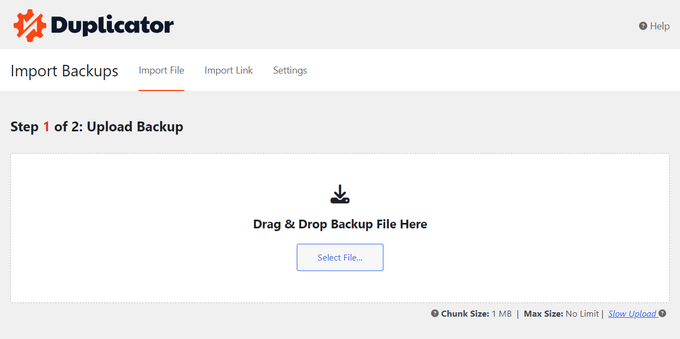
ダウンタイムなしでWordPressを新しいホスティングサービスやサーバーに移行したい場合、Duplicatorは簡単な移行ウィザード、合理化されたインストーラ、サーバー間インポート、カスタマイズ可能な事前設定サイト、大規模サイトサポートが付属しています。これはかなり有望な機能のリストだ。
WordPressを新しいドメインに移動したい場合、Duplicatorは新しいURLとそのパスを自動的に検出する。理論的には、SEOを失ったりリンクを壊すことなくサイトのドメイン名を変更できるはずだ。
無料のプラグインを探しているなら、WordPressの公式リポジトリからDuplicator Liteをダウンロードできる。

この無料プラグインを使えば、いつでも手動でバックアップを作成することができます。また、ダウンタイムなしでドメインやホスティングサービス間でWordPressサイトを移動、移行、クローンすることができます。
必要な機能はすべてカバーされています。しかし、バックアップのスケジュール、リカバリポイントの作成、WordPressマルチサイトネットワーク全体の移行、その他の高度な機能にアクセスしたい場合は、Duplicator Proにアップグレードする必要があります。
Duplicatorレビュー:なぜWordPressで使うのか?
サイトのバックアップや移行は手作業でも可能だが、これには膨大な時間と労力がかかる。その上、この面倒な作業を見過ごすのはあまりにも簡単で、特に他に処理しなければならない緊急のタスクの長いTo Doリストがあるときはなおさらだ。
私の意見では、手動バックアップに頼ることは、しばしば災いのもととなる。だからこそ、賢いサイトオーナーはWordPressプラグインを使うことで時間を節約しているのだ。
それを念頭に置いて、このDuplicatorのレビューでは、この人気のあるプラグインを実際に体験して、バックアップと移行プラグインがあなたに適しているかどうかを判断するのに役立てたいと思います。
1.使いやすさ
複雑な設定やオプションがある他のバックアッププラグインとは違い、Duplicatorは私のWordPressサイトを超簡単にバックアップしてくれた。
まず、Duplicator Pro ” Backupsに 行き、新規追加をクリックした。
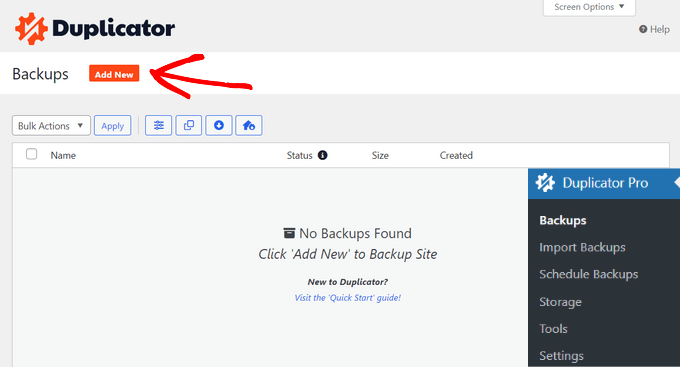
その後、画面の指示に従ってストレージの場所を選び、バックアップしたいファイルを選択し、ファイル名をつけた。
バックアップを設定した後、Duplicatorは私のWordPressブログをスキャンし、すべてが正常であることを確認した。

DuplicatorはWordPressの一般的なエラーや問題を発見した場合、警告を表示するので、トラブルシューティングを行い、素早くエラーを修正することができます。
Good」の評価を得たので、「Build」ボタンをクリックすると、Duplicatorはバックアップを作成してくれた。
2.WordPressサイト全体のバックアップ
DuplicatorはWordPressテーマ、プラグイン、ファイル、データベーステーブルフィルターを含むすべてのファイルとデータベースをバックアップすることができます。

サイト全体を簡単にバックアップできるので、重要なデータを失う心配がありません。
3.カスタマイザーの作成
フルバックアップを作成する必要がないこともある。
その場合、Duplicatorはデータベースのみ、メディアのみ、またはカスタムバックアップを作成し、Duplicateがどのファイルを含み、どのファイルを除外するかを選択することができます。もしこのトピックについてもっと知りたいのであれば、WPBeginnerのどのWordPressファイルをバックアップすべきかについてのガイドを読むことをお勧めする。

この柔軟性により、Duplicatorはバックアップ必須の異なる複数のサイトを持つ場合に最適な選択肢となります。
重要でないファイルやデータをバックアップから除外することで、特に非常に大きなサイトをお持ちの場合、より迅速にバックアップを作成することができます。
過去には、ストレージの容量不足が心配なときや、余分なストレージ料金を避けたいときに、部分的なバックアップを作成したこともある。
4.自動バックアップのスケジュール
Duplicatorを使えば、手動バックアップを簡単に作成できる。しかし、私は自動バックアップの “セット・アンド・フェザー “アプローチを好む。
朗報は、Duplicatorは毎日、毎週、毎月、あるいは毎時など、特定の時間にサイトを自動的にバックアップできることだ。これによって、私にとって最適な日時にバックアップを作成できるようになった。

例えば、毎週月曜日に新しいWordPressブログを投稿する場合、月曜日の夜にバックアップが実行されるようにスケジュールを設定し、最新の変更をすべて保存する。Duplicatorのおかげで、このスケジュールを作成するのは、プラグインの設定でいくつかのボックスにチェックを入れるだけで簡単になった。
5.バックアップをローカルに保存するか、オフサイトのクラウド・プロバイダーを利用する。
このDuplicatorのレビューは、バックアップの保存方法について語らずには終われません。Duplicatorにはたくさんのオプションがあります。
ローカルストレージのみをサポートするいくつかのバックアッププラグインとは異なり、DuplicatorはDropbox、Googleドライブ、OneDrive、Amazon S3などのオフサイトクラウドプロバイダーを使ってバックアップを保存することができます。
Duplicatorは、BackBlaze B2、Wasabi、Cloudflare R2などのS3互換クラウドストレージで動作します。また、FTPまたはSFTP接続をサポートするWebサーバーにバックアップとパッケージを保存することもできます。印象的なオプションのリストです!

クラウドストレージは、いつでもどこからでもバックアップにアクセスできるので、特に気に入っています。また、世界中のどこにいても、他のチームメンバーやクライアントと簡単にバックアップを共有することができます。
ストレージ不足が心配なら、Duplicatorが保存できるバックアップの最大数を設定できます。
この制限に達すると、Duplicatorは最も古いパッケージから削除を開始します。つまり、ストレージを使い果たすことなく、常に最新のバックアップを取ることができる。私はこの機能がとても気に入っている。
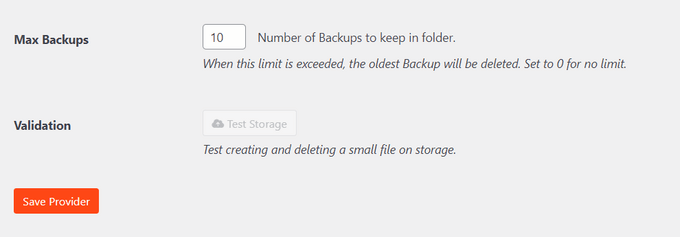
6.メール通知とアラート
バックアップに失敗したら、できるだけ早くそのことを知りたい。そうすれば、問題を解決してバックアップを取り続けることができる。
とはいえ、Duplicatorがバックアップを作成するたびに、また問題が発生したときに通知してくれるのは嬉しい。こうすることで、手動で確認することなく、バックアップに何が起きているのかを常に正確に知ることができる。私のように自動バックアップスケジュールを使っている場合は特に重要だ。
初期設定では、DuplicatorはこれらのメッセージをWordPress管理者のメールに送信します。しかし、プラグインの設定で簡単に変更することができます。

複数のアドレスに通知を送ることもでき、問題が常に迅速に解決されるようにすることができます。
プロからのアドバイスこれらの通知は重要なので、スパムフォルダーではなく、受信トレイに安全に届くようにしたいものです。このことを念頭に置いて、私は到達率を向上させ、WordPressが適切にメールを送信しないことに関連する問題を回避するためにSMTPサービスプロバイダーを使用しています。あなたもそうすることをお勧めする!
7.回復ポイントと1クリック復元
Duplicatorを使えば、WordPressをバックアップから簡単に復元できます。復元したいバックアップを選択するだけで、あとはDuplicatorが処理します。

ほとんどのWordPressサイトでは、このプロセスは数分しかかからないため、サイトのダウンタイムは最小限に抑えられます。
サイト全体を復元したくない場合は、データベースや特定のWordPressファイルなど、特定の部分を復元することができます。
リカバリポイントを設定することもできます。WordPressを復元する必要がある場合、サイトはこれらの保存されたファイルとデータベース設定に戻ります。

これにより、サイトが安全で動作する良い状態であった最近の時点に素早くロールバックすることができる。
8.ユーザーフレンドリーな移行ウィザード
手動でサイトを移行するには、多くの時間と労力がかかります。データベース、ファイル、プラグイン、テーマなどを移行し、ダウンタイムを最小限に抑え、ユーザーに壊れたサイトを見せないようにする必要があります。これは小さな作業ではありません!
このDuplicatorのレビューですでに述べたように、プラグインには、WordPressを新しいホスティングサービス、ドメインネーム、ローカルサーバー、またはライブサイトに移行するプロセスをガイドするシンプルなステップバイステップのウィザードがあります。Duplicatorは、データベースが他のWordPressサイトと共有されているサイトに移行することもできます。
これを行うには、画面の指示に従ってマイグレーション・パッケージを作成し、Duplicatorのインストーラ・スクリプトと一緒にコンピューターにダウンロードするだけだ。
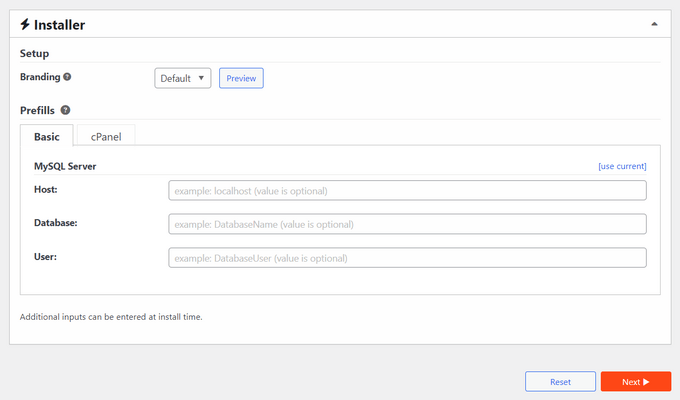
その後、インストーラスクリプトとパッケージを新しいサーバーまたはホスティングサービスにアップロードし、移行ウィザードを実行するだけでした。Duplicatorがパッケージを解凍し、インストールしてくれました。私は、この作業がとても迅速で簡単だったことに感動しました!
管理ホスト間で移行する場合、DuplicatorはWordPress.com、WPEngine、GoDaddy Managed、LiquidWeb Managed WordPressなどをサポートしています。サーバーからサーバーへ直接パッケージを転送することもできます。
同じテーマ、プラグイン、コンテンツ、設定で複数のサイトを作成する必要がある場合、Duplicatorを使えば時間を大幅に節約できる。例えば、私がWordPress開発会社を経営している場合、クライアントサイトで使用したコンテンツや設定をすべて含むスターターサイトを作成することがあります。
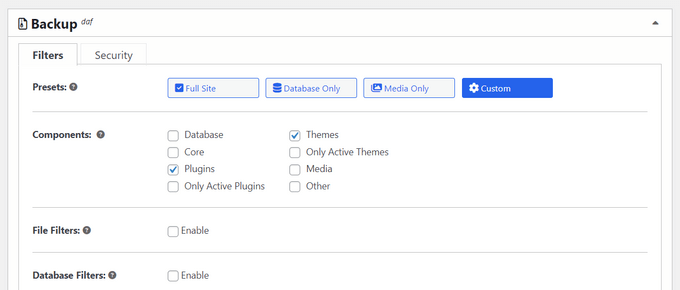
そして、これをDuplicatorパッケージにして、設定済みのサイトを好きなだけ多くのサイトに適用することができる。そうすれば、新しいクライアントのサイトを立ち上げるのがとても簡単になると思います。
9.ビルトイン検索と置換
新しいドメインに移行する際に問題となるのは、データベースが初期設定で古いURLを参照することです。新しいドメイン名を参照するようにこれらのURLを手動で更新するには、膨大な時間と労力がかかりますし、リンクを見落とす可能性もあります。
そのため、Duplicatorが移行プロセスの一環としてURLを自動的に更新してくれるのを見て嬉しくなった。サイトを移行する際、「検索」ボックスに古いドメインを、「置換」ボックスに新しいドメイン名を追加するだけで、あとはDuplicatorが処理してくれる。
つまり、この変更を手動で行ったり、検索と置換を行うプラグインをインストールしたりする心配がないのだ。これは、サイトを移行する必要がある場合に大変便利な機能です。
10.マルチサイトと大規模サイトのサポート
WordPressマルチサイトネットワーク全体をバックアップしたいですか?
DuplicatorはマルチサイトネットワークとWordPressマルチサイトネットワーク内のサブサイトをバックアップすることができます。サブサイトを独立したサイトとしてインストールすることもできます。
同様に、Duplicatorは非常に大規模なサイトでもシームレスに動作するように設計されています。つまり、サイトにどれだけのデータやコンテンツがあっても、完全なバックアップを作成できるのだ。実際、Duplicatorのサイトによると、このプラグインを使って100GBのサイトの移行に成功した人がいる!
さらに、DuplicatorはどのURLからでもパッケージを直接インポートすることができるので、パッケージをコンピューターにダウンロードする必要はありません。私の経験では、これは非常に大規模なサイトを移行する際の救世主となる。
11.専門家と地域社会の支援
このDuplicatorのレビューを書きながら、DuplicatorでWordPressファイルとデータベースの完全なバックアップを作成するのがいかに簡単であるかに感銘を受けた。しかし、バックアップはセキュリティとデータ管理のために不可欠であるため、時には特別な助けが必要になるかもしれません。
Duplicatorの詳細なオンラインドキュメンテーションは、このレビューを書く上で大きな助けとなった。

Duplicatorブログもあり、プラグインの使い方から、ステージングサイトの作り方や使い方といった一般的なアドバイスまで、深く掘り下げた投稿を見つけることができた。
さらに良いことに、無料のDuplicatorプラグインをダウンロードしても、プレミアムライセンスを購入しても、これらのリソースにすべてアクセスできます。プラグインが誰でもリソースを利用できるようにするのは、いつだって素晴らしいことだ。

プレミアムプラグインにアップグレードすれば、プロフェッショナルなサポートも受けられます。
Duplicatorチームは月曜日から金曜日まで24時間以内に対応いたします。

Duplicatorのレビュー:価格とプラン
もし無料の手動バックアッププラグインを探しているなら、Duplicator Liteを選べば間違いない。
しかし、バックアップはサイトを安全に保ち、円滑に運営するために非常に重要であるため、自動化されたスケジュールを作成することをお勧めします。すべての有料Duplicatorプランには自動バックアップが含まれていますので、プレミアムプランにアップグレードすることを意味します。

どのプランにもこの必須機能は含まれているが、いくつかの重要な違いがある:
- ベーシック。 年間$49.50で、Duplicator Proを2サイトでご利用いただけます。バックアップを主要なクラウドサービスにすべて保存でき、高度な移行ツールにもアクセスできます。WordPressをローカルサーバーからライブサイトに移行したり、新しいドメイン名やホストに移行したい場合に最適です。
- プラス 年間99.50ドルのこのプランでは、最大5つのサイトでDuplicatorを使用できます。また、独自のルック&フィールでインストーラファイルをブランディングし、WordPress SALTキーを再生成し、毎時バックアップを作成することができます。1時間ごとのバックアップは、重要な注文や顧客情報を失いたくないオンラインストアやeコマースサイトに最適です。
- プロ 年間199.50ドルで、完全なマルチサイトネットワークの移行、スタンドアロンサイトへのサブサイトのインストール、または別のマルチサイトネットワークへのサブサイトのインストールができます。とはいえ、Duplicator ProはWordPressマルチサイトネットワークを運営している場合、素晴らしいオプションです。しかし、20サイトまでDuplicatorを使用することができるので、ProはWordPress開発者や多くの異なるウェブサイトを所有している人にも適していると想像できます。
- エリート 年間$299.50のこのプランでは、100サイトまでDuplicator Proを使用することができます。これはかなり寛大なので、長いクライアントサイトのリストをバックアップする簡単な方法が必要な場合は、エリートプランが最適です。
Duplicatorレビュー:その価値はあるか?
このDuplicatorのレビューの結論として、私はDuplicatorがWordPressのための最高のバックアップと移行プラグインであると確信している。好きなだけバックアップを作成することができ、定期的にバックアップをスケジュールすることができる。私の経験では、これらはすべてのサイトとブログの所有者に必須の機能です。
また、Duplicatorにはユーザーフレンドリーな移行ウィザードがあり、WordPressを新しいホスティングサービス、サーバー、ドメインネーム、あるいは別のマルチサイトネットワークに移行する方法を教えてくれます。サイトの移行を計画しているのであれば、このウィザードを利用することで、多くの手間を省くことができます。
すべてのDuplicatorプランは自動バックアップをサポートしています。しかし、もしあなたが忙しい会員制サイトや オンラインマーケットを運営しているのであれば、Duplicator Plus以上にアップグレードすることをお勧めします。これにより、毎時バックアップをスケジュールすることができ、最近のユーザーやカスタマイザーデータをすべて安全に保つことができます。オンラインで何かを販売するのであれば、かなり必須です。
一方、Duplicator Proは、WordPressマルチサイトネットワークの管理に役立つ強力な機能をアンロックします。また、Duplicator Proを最大20サイトまで使用することができるので、クライアントのサイトを管理している場合や、サイトのポートフォリオを所有している場合にもおすすめです。
最後に、Duplicator Proはエリートプランで100サイトまで使用することができます。これは、すべてのクライアントサイトで使用できる個別ソリューションを必要とする代理店、開発者、フリーランサーにとって便利な選択肢となります。
Duplicatorのレビュー:よくある質問
Duplicatorプラグインは無料ですか?
はい!無料のDuplicatorプラグインがあり、フルバックアップまたはデータベースのみのバックアップを作成することができます。WordPressブログや小規模な個人サイトを運営しているのであれば、必要なのはこれだけかもしれません。
しかし、Duplicator Proでは、より多くのコントロールが可能です。数回クリックするだけで、バックアップに含まれるデータを完全にカスタマイズし、メディアライブラリなどの追加コンテンツをバックアップすることもできます。また、自動バックアップをスケジュールしたり、サイトを様々なサードパーティのクラウドストレージサービスにバックアップしたり、その他の高度な機能にアクセスすることもできます。
とはいえ、私は無料版よりもプレミアムDuplicatorプランをお勧めする。
WordPressに最適なバックアッププラグインは?
サイトやブログはそれぞれ異なるため、最適な設定も異なります。そのため、UpdraftPlusや Jetpack VaultPress Backupなどの様々なバックアッププラグインを試してみることがとても重要です。
とはいえ、Duplicatorは私が個人的に使用した中で最高のバックアッププラグインである。特に、もしあなたが中小規模のサイトを運営していて、高い月額料金を払いたくないのであれば、Duplicatorを真剣に検討することをお勧めする。
Duplicator Proは何をしますか?
Duplicator Proを使えば、WordPressサイトのバックアップ、移行、クローン作成が簡単にできます。また、バックアップをDropbox、Microsoft OneDrive、Amazon S3、Googleドライブなど、最も人気のあるクラウドストレージサービスにすべて保存できます。
災害が発生した場合、数回クリックするだけで、手間をかけずにサイトを復元することができます。以上、Duplicator Proはサイトの安全性を高めたい人に最適な設定です。私の経験では、Duplicatorのようなプラグインに勝る安心感はありません。
WPBeginnerはDuplicatorを使っていますか?
はい!プレミアムプラグインサイトのバックアップにDuplicerを使用しているので、重要なカスタマイザーや注文情報を失うことはありません。また、様々な移行にもDuplicatorを使用しており、複雑な移行でも常に信頼できることが証明されています。
Duplicatorのインストール方法は?
他のWordPressプラグインと同じように、Duplicatorをインストールして有効化することができる!その後、WordPressサイトをバックアップする方法をステップバイステップで確認することをお勧めします。
このDuplicator Proのレビューが、あなたにとって適切なバックアップと移行プラグインかどうかを判断する助けになれば幸いです。また、究極のWordPressセキュリティガイドをチェックしたり、エキスパートが選んだ最高のお問い合わせフォームプラグインを見ることもできます。
If you liked this article, then please subscribe to our YouTube Channel for WordPress video tutorials. You can also find us on Twitter and Facebook.



Brenda Williams
Duplicator made migrating my website a breeze! It’s user-friendly and got the job done without any hitches. Highly recommend it to anyone looking to move or backup their site!